Abwesenheitsarten
In diesem Bereich können Abwesenheitsarten frei erfasst oder auch gelöscht werden.
Die Reihenfolge, wie diese in der Auswahl erscheinen, kann verändert werden. Einfach Nummerierung ändern.
Alle Abwesenheitsarten stehen in der Erfassungsmaske (Block "Arbeitszeit") und/oder unter der Lasche "Abwesenheiten" zur Verfügung.
Standard Einstellungen
- Kommentareingabe – Legen Sie fest, ob zur jeweiligen Abwesenheitsart ein Kommentar eingegeben werden muss.
- Erlaube 0 Sollstunden – Ein Eintrag von 0 Sollstunden ist erlaubt, und zwar auch an Tagen, an denen keine Sollstunden konfiguriert sind.
- Mehr als Sollstunden buchbar – Zulassen ob die Summe der täglichen Abwesenheiten (und Anwesenheiten) die definierte Anzahl Sollstunden überschreiten darf.
- Maximale Anzahl Minuten pro Tag – Die tägliche Dauer einer Abwesenheit kann limitiert werden.
- Bezahlt – Abwesenheiten können als bezahlt oder unbezahlt definiert werden.
- Kontingent – Legt fest, ob diese Abwesenheitsart ein Kontingent ist oder nicht
- Aktiv – Legt fest ob diese Abwesenheitsart zur Verfügung stehen soll oder nicht.
Einstellungen bei Erweitertem Abwesenheitsmodul
- Workflow – für jede Abwesenheitsart kann ein Workflow mit Genehmigungen und Benachrichtigungen definiert werden.
Hinweis:
Die Farben-Auswahl wird für die Auswertung des Jahresplaners benötigt.
Falls die Mehrsprachigkeit aktiviert wurde, können Sie bei Bedarf mit dem Button "Übersetzen" die Abwesenheitsarten in andere Sprachen übersetzen.
In den Mandanten-Einstellungen können Abwesenheitsarten konfiguriert werden. Diese werden im Fenster Erfassung und/oder im Fenster Abwesenheiten der Benutzer-Einstellungen übernommen.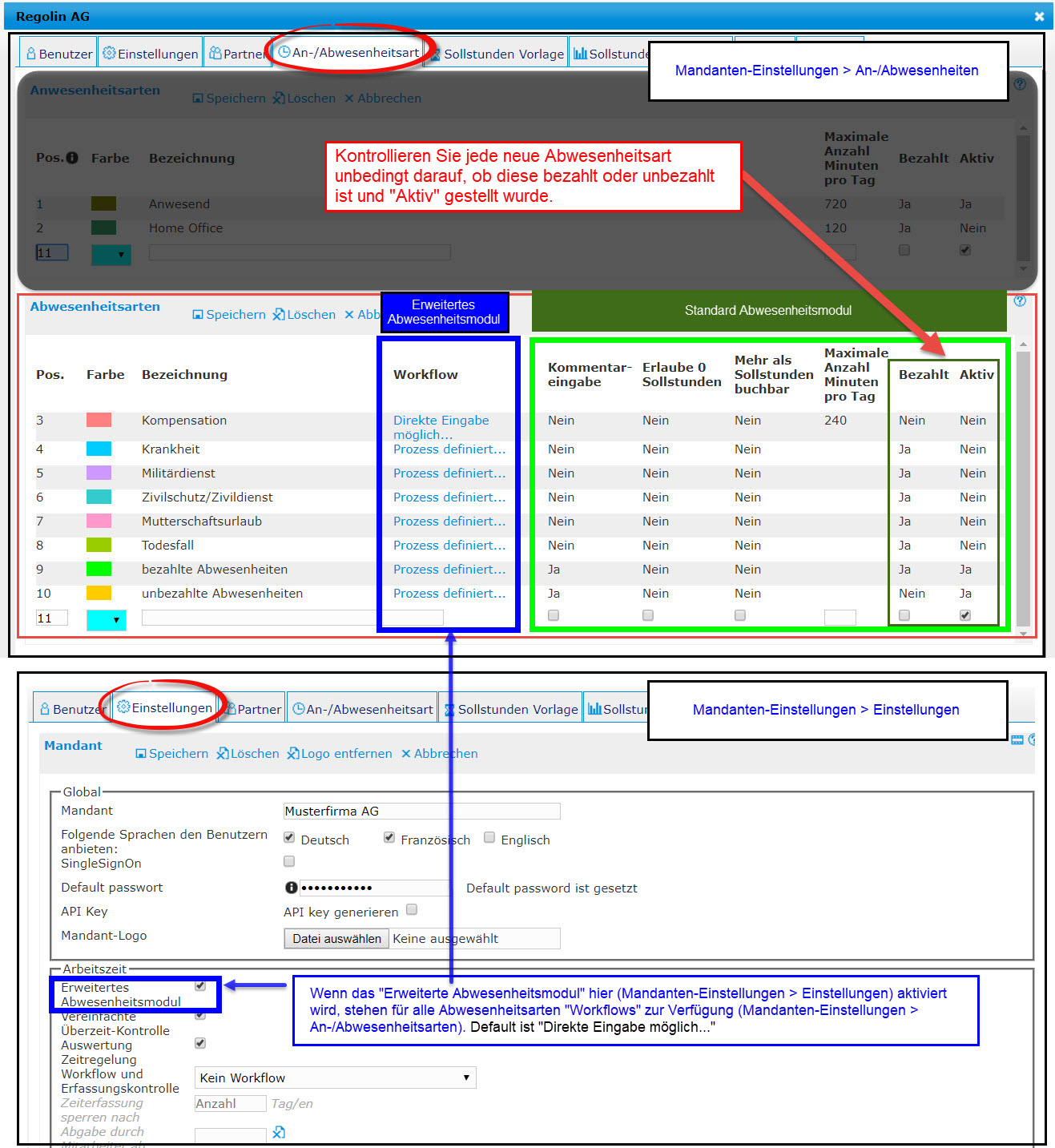
Standard Einstellungen
Kontingent (Symbol Warenkorb)
Sobald Sie ein Kontingent aktivieren, haben Sie bei der Benutzereinstellungen die Möglichkeit es dem gewünschten Benutzer zuzuweisen.
Bezahlt und Aktiv
Wenn Sie eine Abwesenheitsart konfigurieren, kontrollieren Sie als erstes, ob die Abwesenheitsart «bezahlt» (Einstellung: Ja) oder «unbezahlt» (Einstellung: Nein) ist.
Kontrollieren Sie dann, ob die Abwesenheitsart aktiviert wurde.
Kommentareingabe
Kommentare erhöhen die Transparenz und Verständlichkeit.
Erlaube 0 Sollstunden
Die Möglichkeit einer Eingabe mit 0 Sollstunden kann dann Sinn machen, wenn für Mitarbeiter zwar Sollstunden aktiviert wurde, jedoch unregelmässig gearbeitet wird.
Mehr als Sollstunden buchbar
Die Erlaubnis, dass mehr als Sollstunden buchbar sind, kann bei der Abwesenheitsart «Kompensation» Sinn machen.
Maximale Anzahl Minuten pro Tag
Mit «maximale Anzahl Minuten pro Tag» kann die tägliche Abwesenheit für eine Abwesenheitsart limitiert werden. Dies macht insbesondere bei bezahlten Abwesenheiten Sinn.
BEISPIEL
Die bezahlte Arbeitszeit bei einem Umzug wird auf einen Arbeitstag beschränkt. Andere mögliche Anwendungsfälle wären:
- Hochzeit naher Verwandter
- Abwesenheit des Vaters bei der Geburt des eigenen Kindes
- Rechtsanwaltsbesuch
- Rekrutierung, Inspektion
- Aufsuchen öffentlicher Ämter
Einstellungen bei Erweitertem Abwesenheitsmodul
Bei aktivem erweiterten Abwesenheitsmodul stehen zusätzlich Workflows zur Verfügung.
Das Erweiterte Abwesenheitsmodul muss aber erst im Fenster «Einstellungen» des Verwaltungsbereichs aktiviert werden. Siehe Bild oben.
Dann kann für jede Abwesenheitsart ein Workflow mit Genehmigungen und Benachrichtigungen definiert werden.
Eine ausführliche Besprechung der Workflows finden Sie im Artikel Genehmigungs-Workflows Abwesenheiten.


